ROTER NUSTATYMAI. Interneto nustatymo instrukcijos ir „Wi-Fi“

- 3920
- 850
- Pete Fahey Sr.
ROTER NUSTATYMAI. Interneto nustatymo instrukcijos ir „Wi-Fi“
Šiame straipsnyje mes sukonfigūruosime puikų, nebrangų maršrutizatoriaus „Zyxel Keenetic“ pradžią. Norėdami geriau susipažinti su šiuo įrenginiu, perskaitykite ir palikite apžvalgą apie jį, šiame puslapyje galite visiškai skirti šį modelį. Aš taip pat aprašiau savo įspūdžius apie šį maršrutizatorių ir nurodiau pagrindines charakteristikas.
„Zyxel Keenetic Start“ yra puikus namų maršrutizatorius, kuris gali lengvai susidoroti su jūsų kompiuterių, telefonų, planšetinių kompiuterių ir kitų įrenginių interneto ryšiu. Tiek „Wi-Fi“, tiek tinklo kabeliu. Galite žiūrėti IPTV ir organizuoti vietinį tinklą tarp savo įrenginių. Keenetic pradžia atrodo labai graži. Įrenginys neabejotinai kainuoja savo pinigus. Aš neapibūdinsiu visų jo privalumų ir trūkumų, galite tai pamatyti aukščiau pateiktoje nuorodoje. Ir jei nepamiršiu, vėliau padarysiu nedidelę šio maršrutizatoriaus apžvalgą.
Tuo tarpu „Zyxel Keenetic Start“ stovi nuošalyje ir laukia, kol pradėsiu jį kankinti, aš daugiau parašysiu apie paprastumą, kai nustatysiu šį maršrutizatorių. Iki pastarojo meto maniau, kad paprasčiausias ir suprantamas „TP-Link“ maršrutizatorių nustatymų skydelis, tačiau paaiškėja, kad aš klydau. „Zyxel“ iš tikrųjų rūpinosi vartotojais. Padarė labai paprastą ir suprantamą valdymo skydą, įrenginyje visi mygtukai ir jungtys taip pat pasirašo suprantama kalba. Taigi, „Zyxel Keenetic“ pradžios derinimas neturėtų sukelti jokių sunkumų. Ir pagal šias išsamias instrukcijas jūs nustatysite savo maršrutizatorių per kelias minutes.
Kaip įprasta, straipsnį padaliname į keletą skyrių:
- Maršrutizatoriaus „Zyxel Keenetic“ pradžios ir interneto nustatymo ryšys (WAN)
- Technologijos dinaminio IP ryšio nustatymas
- PPPOE, L2TP ir statinio IP nustatymas
- „Wi-Fi“ tinklo nustatymas, slaptažodžio diegimas
Interneto ryšys ir nustatymas iki „Zyxel Keenetic Start“
Aš patariu nustatyti, kai maršrutizatorius prie tinklo laido prie kompiuterio ar nešiojamojo kompiuterio prijungia maršrutizatorių. Jei nėra galimybės prisijungti per kabelį, iš esmės galite įdiegti ryšį naudojant „Wi-Fi“. Visų pirma, turime prijungti maršrutizatorių prie įrenginio, per kurį jį sukonfigūruosime. Čia yra vienas punktas: jei jūsų teikėjas privalo „Mac“ adresą (galite paskambinti palaikant ir paklausti), tada geriausia konfigūruoti iš kompiuterio, prie kurio pridedamas internetas.
Nustatymų nustatymų iš naujo iš naujo
Jei jau bandėte nustatyti maršrutizatorių arba jis buvo sureguliuotas anksčiau, patariu iš naujo nustatyti parametrus į gamyklą. Kad nustatymuose iš senojo teikėjo ir T parametrų neliko jokių parametrų. D. Padaryti „Zyxel“ nustatymų nustatymą yra labai paprasta.
Paimkite ką nors aštraus, adatos ar popieriaus spaustuko. Tada spustelėkite ir palaikykite 10 sekundžių mygtuką Atstatyti maršrutizatoriaus gale.
 Visi rodikliai turėtų vėl išeiti ir vėl užsidegti. Galite tęsti.
Visi rodikliai turėtų vėl išeiti ir vėl užsidegti. Galite tęsti.
Mes imame tinklo kabelį, kuris pateikiamas su „Zyxel Keenetic Start“, ir prijungiame jį prie kompiuterio arba nešiojamojo kompiuterio. Maršrutizatoriuje mes jungiame vieną iš pasirašytų geltonų jungčių „Namų tinklas“, ir tinklo plokštės kompiuteryje. Kaip šitas
Tada prijunkite laidą iš teikėjo arba ADSL modemo. Tinklo kabelis, su kuriuo prijungtas jūsų internetas. Jis turi būti prijungtas prie mėlynos jungties, kuri pasirašyta: "Internetas".

Įjunkite maršrutizatorių lizde (jei dar nejukite). Gali būti, kad galią vis dar išjungia mygtukas maršrutizatoriaus gale, patikrinkite. Priekiniame skydelyje yra rodiklių, kuriais galite stebėti maršrutizatoriaus veikimą. Šių rodiklių režimai yra labai gerai suplanuoti įrenginio instrukcijose. Šiaip ar taip, šios įmonės maršrutizatorių instrukcijos yra labai geros ir suprantamos. Viskas, maršrutizatorius vis dar gali būti paliktas.
Įėjimas į nustatymus
Kompiuteryje, iš kurio sukonfigūruosime, atidarome bet kurią naršyklę. Eilėje, kurioje rašote adresą, parašykite prieigos prie „Zyxel Keenetic“ pradžios nustatymų adresą ir spustelėkite Enter. Tai arba 192.168.1.1, arba Mano.Keenetic.Tinklas. Kas jums labiau patinka.
Atminkite, kad maršrutizatoriaus tinklas, standartinis „Wi-Fi“ tinklo pavadinimas, šio tinklo slaptažodis ir MAC adresas yra nurodytas etiketėje iš maršrutizatoriaus apačios.
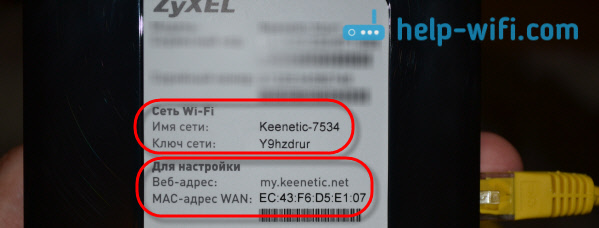
Ši informacija tikrai bus naudinga.
Maršrutizatoriaus nustatymai turėtų būti atidaryti. Galite pamatyti išsamų straipsnį ant įėjimo į „Zyxel“ maršrutizatorių nustatymus. Straipsnis buvo parašytas tik šio modelio pavyzdyje. Tai taip pat tampa parašyta, nes jungiasi su naujojo maršrutizatoriaus „Wi-Fi“ tinklu.
Svarbiausia yra tai, kad turime žinoti, kad nustatytume maršrutizatorių, kokio tipo ryšį naudoja jūsų teikėjas: dinaminis IP (pavyzdžiui, kyivstar), statinis IP, pppoe („Rostelecom“, „TTK“, „House“, namas.Ru), L2TP (Beeline). Sužinokite labai paprastą: paskambinkite teikėjui ir paklauskite, eikite į jų svetainę ir pažiūrėkite ten arba tiesiog raskite internete. Be to, turite sužinoti, ar teikėjas privalo prie biusto MAC adreso. Labai dažnai ryšio technologija naudojama dinaminiu IP, ir labai paprasta sureguliuoti. Aukščiau rašiau, kokią technologiją naudoju populiariems tiekėjams. Taip pat yra išsamus straipsnis šia tema: koks ryšio tipas nurodomas nustatant maršrutizatorių? Sužinosime reikiamą informaciją, kuri bus naudinga nustatymo proceso metu.
Jei jūsų teikėjas naudoja statinį IP, PPPOE arba L2TP technologiją, tuomet turite turėti duomenis (IP adresas (nebūtinai), prisijungimo, slaptažodžio), kurį reikės nurodyti nustatymų procese. Greiti „Netfreend“ nustatymai

Atnaujinus programinę -aparatinę įrangą į V2 versiją.04 (Aakv.1) C6 ir dar daugiau (jau galite turėti šią versiją), naudodamiesi specialiu meistru „Greiti„ Netfried “nustatymai“ Galite sukonfigūruoti ryšį su teikėju yra daug lengviau. Čia jau galite pasirinkti šalį, regioną (miestą), teikėją ir nustatyti norimus parametrus. Jei turite mygtuką „Greiti„ Netfried “nustatymai“ Valdymo skydelyje paspauskite jį ir eikite į „Step“ nustatymus. Jei ne, tada turite atnaujinti programinę -aparatinę įrangą.
Technologijos dinaminio IP ryšio nustatymas
Taigi, teikėjo kabelis yra prijungtas prie maršrutizatoriaus, mes perėjome į nustatymus ir pasirinkite elementą „Greiti nustatymai“. Jei taško „greitų nustatymų“ nėra, tada turite iš naujo nustatyti parametrus. Kaip tai padaryti, aš rašiau aukščiau.
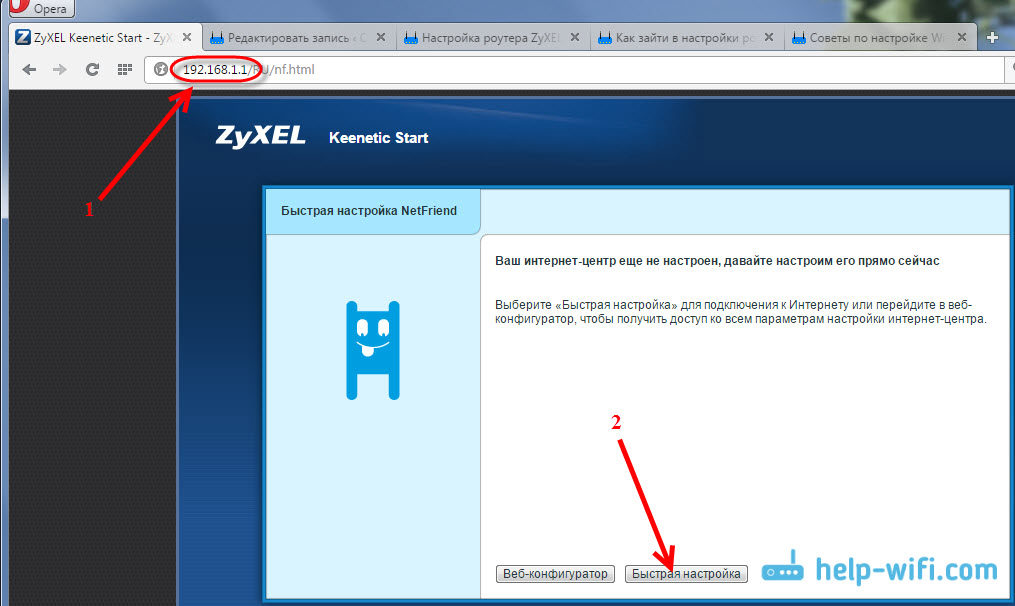
Kadangi pagal „Dynamic IP“ technologiją maršrutizatorius automatiškai jungiasi su internetu, jis iškart pasiūlys atnaujinti programinę -aparatinę įrangą, jei yra nauja. Paspausk mygtuką „Atnaujinti“.
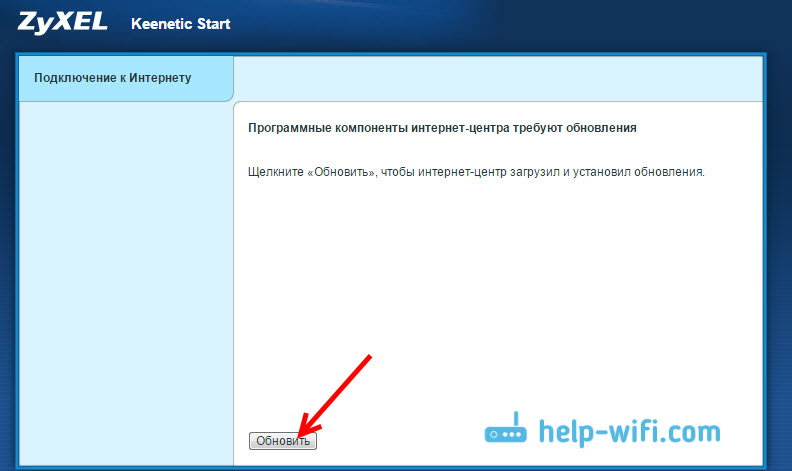
Laukiame, kol maršrutizatorius įkels pačią programinę -aparatinę įrangą, ją įdiegti ir ją paleisti iš naujo. Pamatę pranešimą, kad komponentų atnaujinimas yra baigtas, mes spustelėjame "Toliau". Kitame lange maršrutizatorius pasiūlys įjungti funkciją „Interneto filtras„ Yandex “.DNS ". Jei įgalinsite šią funkciją, tada maršrutizatorius uždarys prieigą prie svetainių, kurias „Yandex“ laiko kenksmingu. Galite bet kada išjungti arba įjungti šią funkciją nustatymuose. Spustelėkite Toliau.
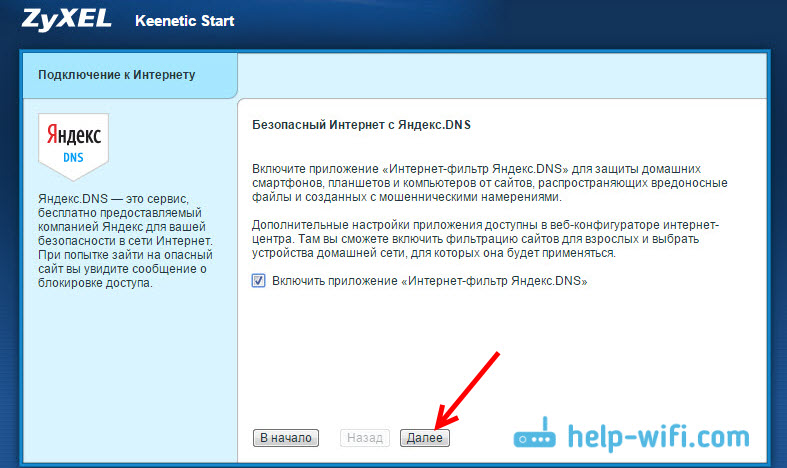
Matome pranešimą, kad maršrutizatorius yra sukonfigūruotas ir įdiegtas interneto ryšys. Galite spustelėti mygtuką Žiniatinklio konfigūratorius ir pereikite prie „Wi-Fi“ tinklo nustatymų ir T. D. Apie tai parašysiu šiame straipsnyje, žemiau.
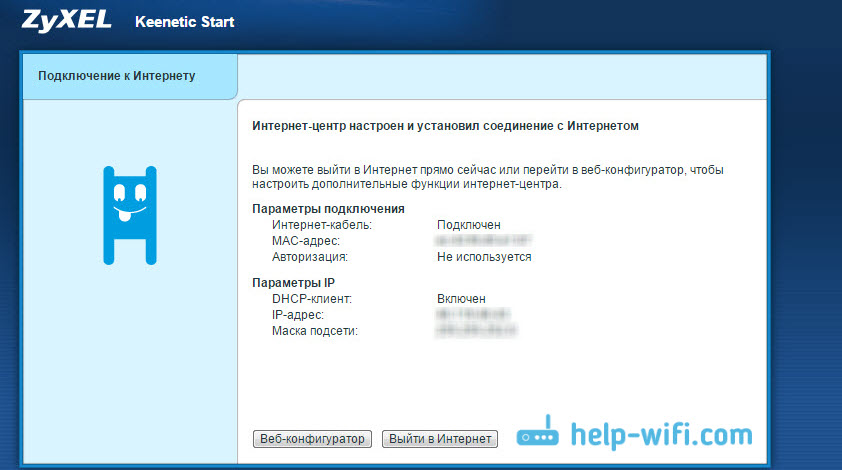
Internetas jau turėtų veikti. Savo obligacijas galite prijungti prie maršrutizatoriaus. Jei nenorite pakeisti tinklo pavadinimo ir „Wi-Fi“ slaptažodžio, galite naudoti standartinius ryšio duomenis, nurodytus maršrutizatoriaus apačioje.
Ryšio parametrai: Statinis IP, PPPOE, L2TP („Beeline“)
Čia viskas šiek tiek kitaip. Maršrutizatoriaus nustatymuose taip pat turite pasirinkti „Greiti nustatymai“.

Maršrutizatorius pagalvos, bandys prisijungti prie interneto, tačiau jam nepavyks, nes tokio tipo ryšiui reikia nustatyti reikiamus parametrus. Pirmiausia jis pasiūlys sukonfigūruoti MAC adresą. Turėtumėte žinoti, ar jūsų teikėjas yra privalomas. Jei ne, tada palikite prekę „Mano teikėjas neužregistruoja MAC adreso“ Ir paspauskite toliau. Jei teikėjas privalo, o jūsų įrišimas yra sukonfigūruotas prie kompiuterio, iš kurio jūs nustatote, tada pasirinkite elementą „MAC šio kompiuterio adresas“. Kitais atvejais turite paskambinti palaikant paslaugų teikėją ir paprašyti jo surišti maršrutizatoriaus MAC adresą (kuris nurodytas iš įrenginio apačios arba tame pačiame lange).
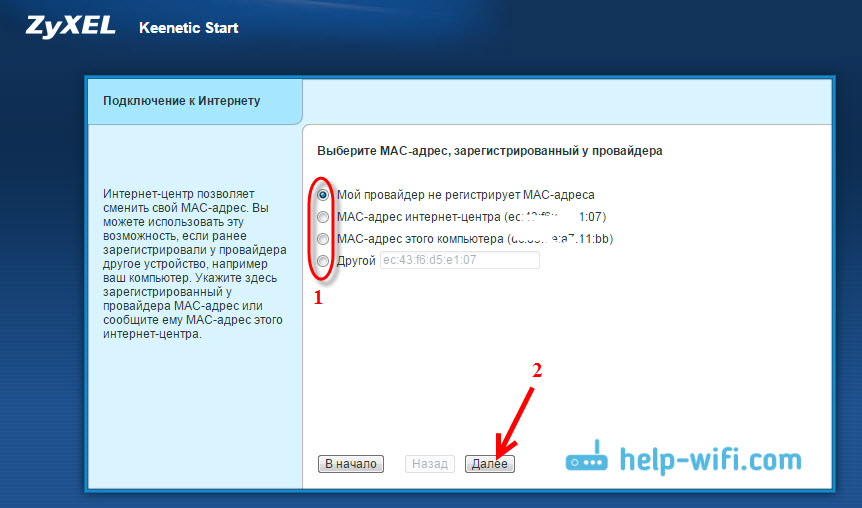
Kitas yra IP adreso nustatymas. Paprastai teikėjas automatiškai paskiria IP adresą. Pasirinkite tinkamą parinktį: automatinis arba statinis IP.
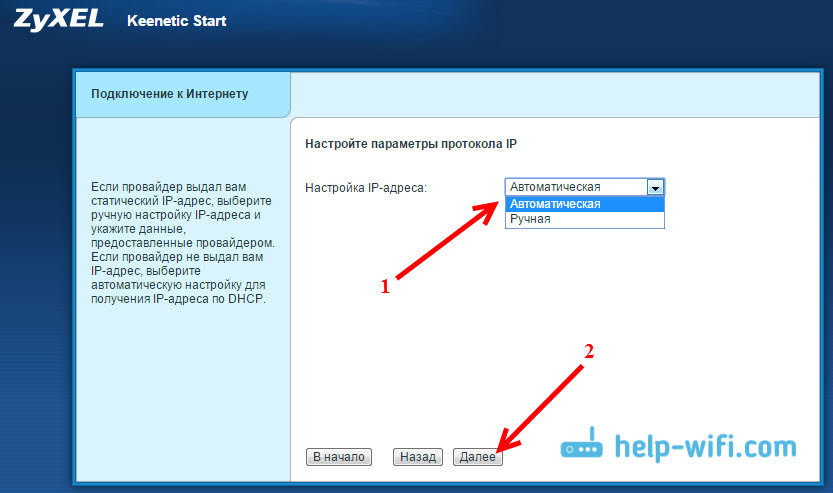
Kitame lange turite nurodyti prisijungimą ir slaptažodį (kurį teikėjas turi jums duoti) Norėdami gauti prieigą prie interneto. Jei turite PPPOE arba L2TP technologiją, tada šie duomenys turi būti privalomi. Jei tiesiog turite statinį IP, tada įdėkite varnelę, kad neturite prisijungimo ir slaptažodžio.
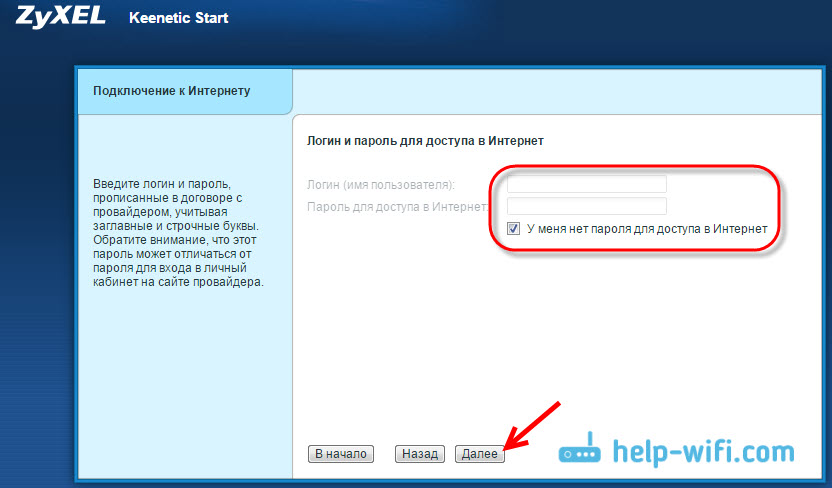
Maršrutizatorius turi įdiegti ryšį su teikėju. Jei nieko neįvyko, tada eikite į žiniatinklio konfigūratorių, į skirtuką "Internetas", Tada pasirinkite Pppoe/vpn, Tada paspauskite mygtuką "Pridėkite ryšį" ir užpildykite visus reikalingus laukus. Pasirinkite norimą ryšio tipą, nustatykite prisijungimo, slaptažodį ir kitus parametrus, kuriuos turėtų pateikti jūsų teikėjas. Pvz., Interneto „Beeline“ nustatymas:
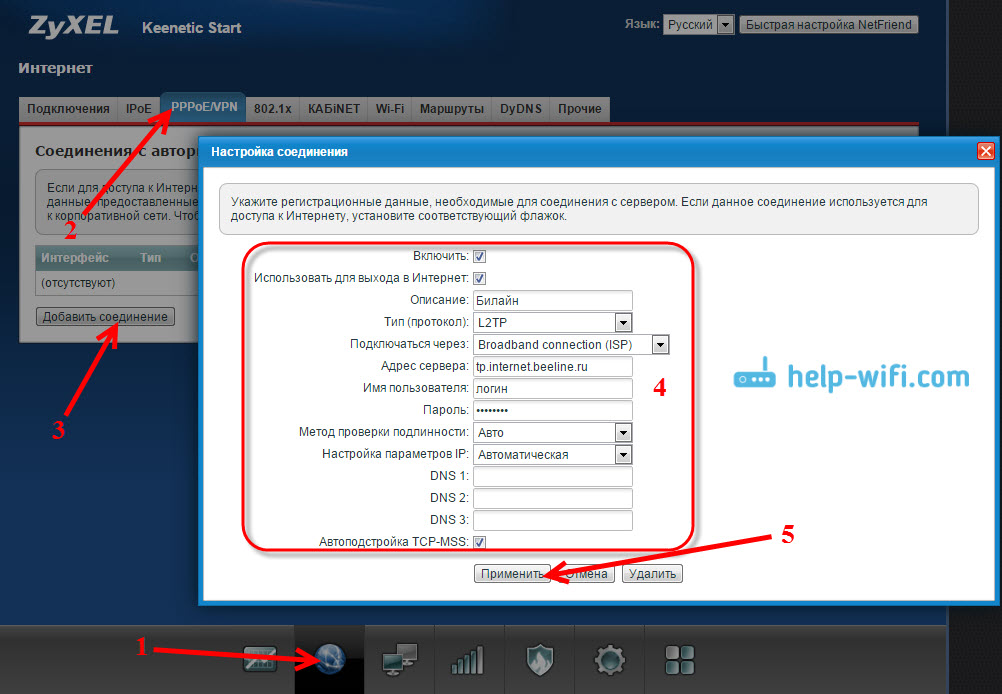
Galite pakeisti sukurtus junginius, ištrinti ir sukurti naują.
„Wi-Fi“ tinklo nustatymas ir slaptažodžio diegimas „Keenetic Start“
Jei internetas jau veikia per maršrutizatorių, tada lieka tik sukonfigūruoti belaidį tinklą. Tu negali to daryti. Jūsų „Wi-Fi“ tinklas turės standartinį pavadinimą, ir jūs galite naudoti slaptažodį prisijungti prie jo, kuris kartu su pavadinimu yra nurodytas maršrutizatoriaus apačioje. Bet jūs galite pakeisti tinklo ir slaptažodžio pavadinimą. Tai padaryti nėra sunku. Taip pat galite sukonfigūruoti IPTV (jei jūsų teikėjas teikia tokią paslaugą), sukonfigūruoti LAN arba sukurti svečių tinklą. Visi šie nustatymai nėra būtini. Norėdami naudotis internetu, tiesiog sukonfigūruokite „Zyxel Keenetic“ pradžią dirbti su teikėju, kurį mes padarėme aukščiau straipsnyje.
Skirtuke galite sukonfigūruoti „Wi-Fi“ tinklą „„ Wi-Fi “tinklas“. Aš rekomenduoju nustatyti tik naują tinklo pavadinimą ir slaptažodį. Slaptažodis turėtų būti bent 8 simboliai. Sugalvokite slaptažodį ir būtinai užsirašykite. Jei pamiršote slaptažodį iš savo tinklo ir norite jį atsiminti arba norite jį pakeisti, tai galite padaryti pagal išsamias instrukcijas. Likusius nustatymus negalima pakeisti, palikta kaip mano ekrano kopijoje žemiau. Nepamirškite paspausti mygtuko „Taikyti“, Norėdami išsaugoti nustatymus.
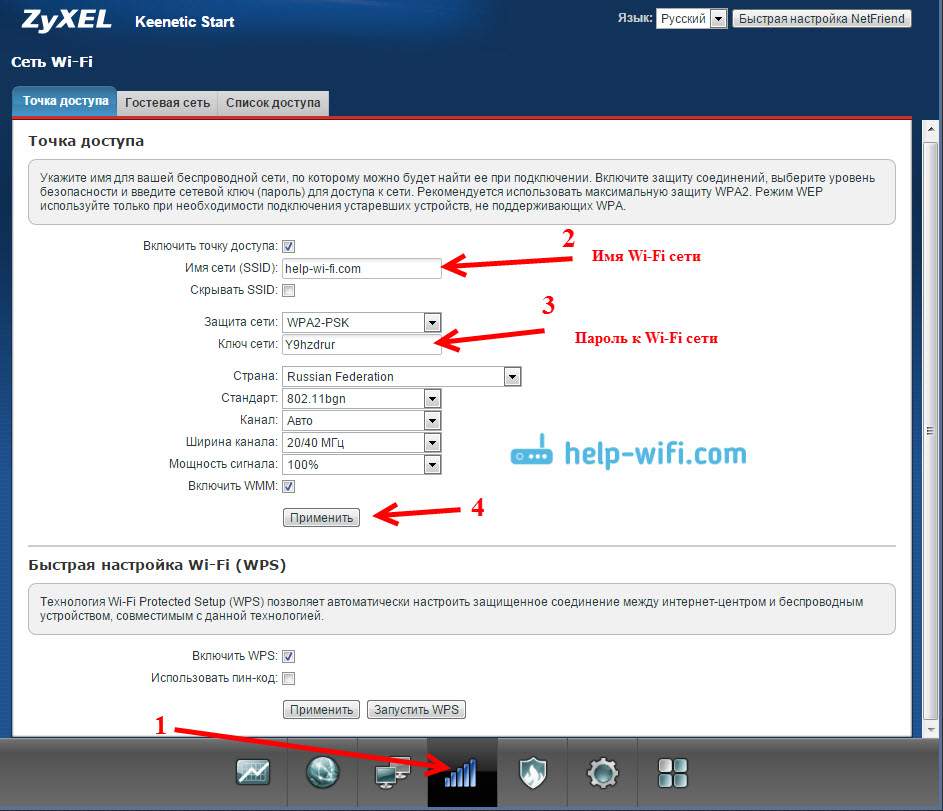
Jei tame pačiame lange eikite į skirtuką „Svečių tinklas“, Tada galite paleisti kitą belaidį tinklą savo svečiams arba klientams biure. Pagrindinė savybė yra ta, kad visi, kurie prisijungs prie svečių tinklo, neturės prieigos prie vietinio tinklo.
Taip pat nustatymuose galite žiūrėti įrenginius, kurie yra prijungti prie jūsų tinklo. Manau, kad jums bus naudinga.
Afterword
Bet kurio „Zyxel“ maršrutizatoriaus nustatymas neturėtų sukelti jokių problemų. Valdymo skydelis nėra sudėtingas. Tiesa, WAN nustatymai (ryšys su teikėju), jie kažkaip įdomiai padarė. Tačiau atnaujinus programinę -aparatinę įrangą, „Netfried“ greitai nustatė, su kuria labai lengva nustatyti maršrutizatorių dirbti su teikėju.
Jei turite klausimų apie „Zyxel Keenetic Start“ nustatymą, tuomet galite juos palikti šio straipsnio komentaruose. Geriausi linkėjimai!
- « Kaip pereiti į maršrutizatoriaus „Zyxel“ nustatymus? Įėjimas į žiniatinklio konfigūratorių mano.Keenetic.Tinklas
- 802.11ac - naujas „Wi -Fi“ standartas »

